
東大読書ノートの使い方 〜本を登録する〜
前回の投稿では、私が書籍「東大読書」と出会い、東大読書ノートというアプリを開発するに至った経緯について書かせていただきました。
今回から複数回に分けて、東大読書ノートの使い方についてご紹介します。
本投稿では、アプリをダウンロードしてログインし、本を登録するまでの流れをご紹介します。
アプリをダウンロードして、ログインする
まずはアプリをダウンロードしましょう。
アプリを開くと、ログイン画面が表示されます。

Twitterアカウントでログインする方法と、ユーザ登録をせずすぐにアプリを使い始める方法があります。
どちらの方法でアプリをご利用いただいても機能的な違いはありませんが、Twitterアカウントでログインすることで、複数の端末でデータを同期したり、機種変更により端末が変わった場合でも同じTwitterアカウントでログインすればデータを引き継ぐことができます。
ユーザ登録せずにアプリをご利用される場合、ログアウトしてしまうとデータが消えてしまうこと、端末が変わった際にデータの引き継ぎができなくなることにご注意ください。
「Twitterでログイン」もしくは「登録せずにアプリの利用を開始する」をタップして進むと、以下のような画面が表示されます。
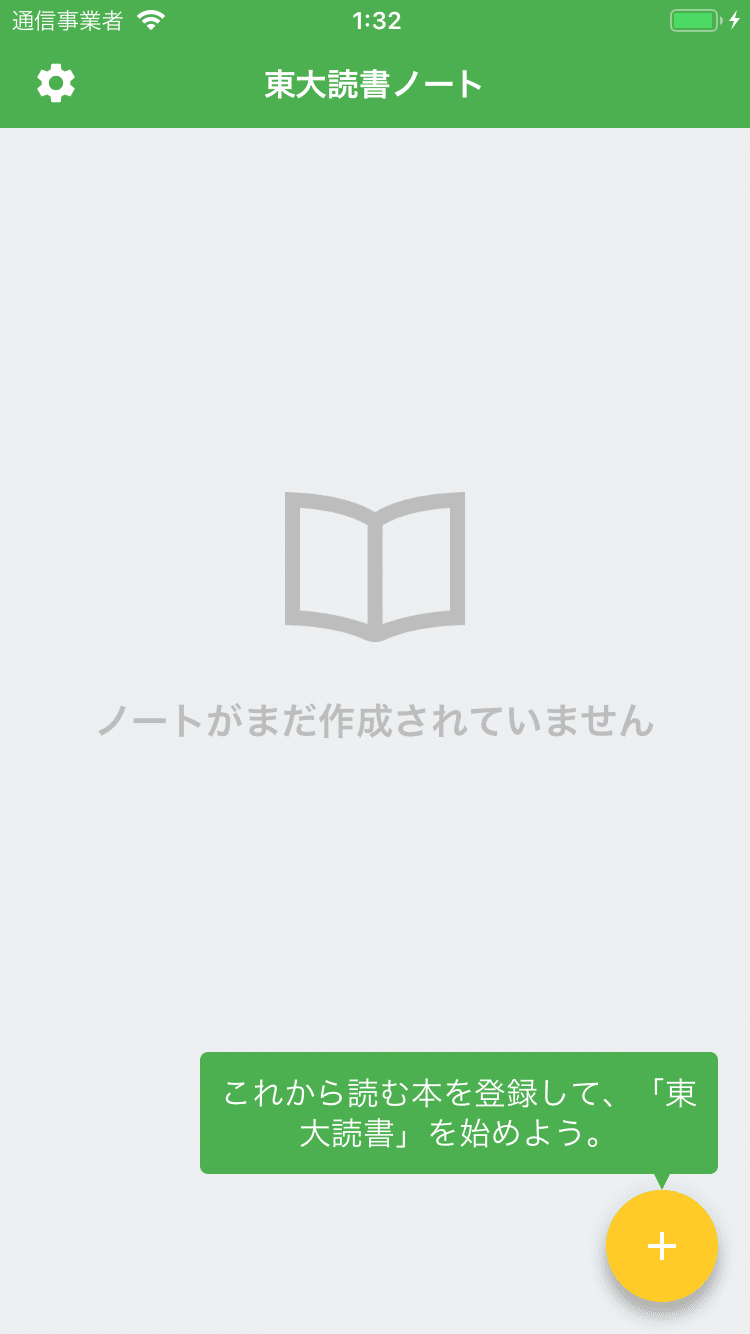
これから読む本を登録する
右下の+ボタンをタップすると、3種類の本の登録方法が選べます。

「本を検索する」では、本のタイトルや著者名等のキーワードで本を検索することができます。以下は「東大」というキーワードで検索した様子です。

本をタップすれば登録完了です。

「バーコードをスキャンする」では、本の裏表紙にあるバーコードをスキャンすることで本を登録することができます。
97で始まる13桁のバーコードを読み取ると、

本の情報が読み込まれ、「OK」をタップすれば登録されます。

雑誌や同人誌など、データベースに情報がないものは「本を手動で登録する」機能を使って登録することができます。ここでは自分で本の写真を撮り、タイトル等の情報を手動で入力します。

まとめ
アプリをダウンロードしてログインし、本を登録するまでの流れをご紹介しました。
次回は「東大読書」の最初のステップである「仮説作り」を行うための機能をご紹介します。
